Merhaba Arkadaşlar. Bu yazımızda sizlere “Windows 10’da Bilgisayara Ücretsiz ve Programsız VPN Kurulumu” hakkında bilgi vermeye çalışacağım. VPN’nin bildiğiniz veya henüz öğreneceğiniz üzere birçok kullanım alanı bulunuyor. VPN yani Virtual Private Network terimi “Sanal Özel Ağ” olarak Türkçeye çevrilebilir. VPN en temel anlamıyla gerçek IP adresiniz gizlenip, farklı bir IP adresi üzerinden internete bağlanmanızı sağlayan bir hizmet olarak tanımlayabiliriz.
VPN kullanımı, bağlantınızı güvenli bir hale getirir ve herhangi bir ağa bağlanırken bağlantınızı şifreleyerek kimliğinizin tespit edilememesini de sağlar. Aradaki iletişim kriptolu olduğu için yasaklanmış, engellenmiş sitelere VPN üzerinden erişim sağlayabilirsiniz.
VPN ile gönderdiğiniz ve aldığınız tüm verileri veya gezindiğiniz web sitelerini kendisi şifrelediğinden üçüncü şahısların sizi takip etmesine izin vermeyen bir güvenlik sistemi olarak da kullanılabilir.
Şimdi hazırsanız “Windows 10’da Bilgisayara Ücretsiz ve Programsız VPN Kurulumunu” nasıl yapacağınız gösterelim.
Öncelikle VPN hizmeti veren birçok servis bulunuyor. Benim burada önereceğim VPNBOOK olacak. Hemen buraya (tıkla) bıraktığım bağlantıya gidelim. Bu bağlantıya gittiğimizde karşımıza gelen web sayfasında ihtiyacımız olan temel bilgileri bulacağız.
1- Başlat | Ayarlar | Ağ ve İnternet sekmesine gidelim. Gelen pencereden sol taraftaki menüden VPN sekmesini seçelim. Karşımıza aşağıdaki gibi bir sayfa gelecektir. Burada “VPN Bağlantısı Ekle” sekmesini tıklayalım.
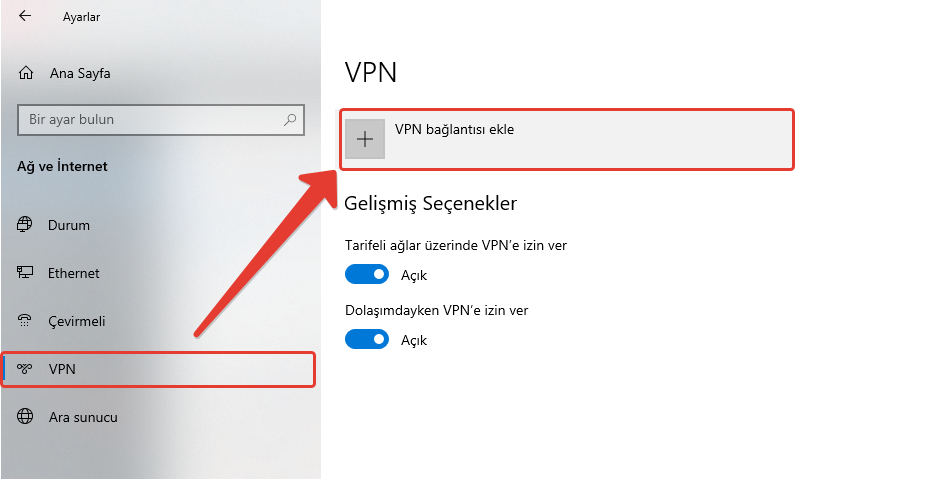
2- Karşımıza aşağıdaki gibi bir pencere gelecektir. Burada “VPN Sağlayıcısı” kısmını Windows (Yerleşik) olarak değiştirip, “Bağlandı Adı” kısmına rastgele bir isim verelim. “Sunucu Adı veya Adresi” ile “Kullanıcı Adı ve Parola” kısımları için yukarıda linkini verdiğimiz VPNBOOK | Ücretsiz PPTP VPN bölümündeki bilgileri kullanacağız. Ayrıca “VPN Türü” kısmını Noktadan Noktaya Tünel Protokolü (PPTP) olarak değiştirip en alt kısımdan “Kaydet” diyelim.
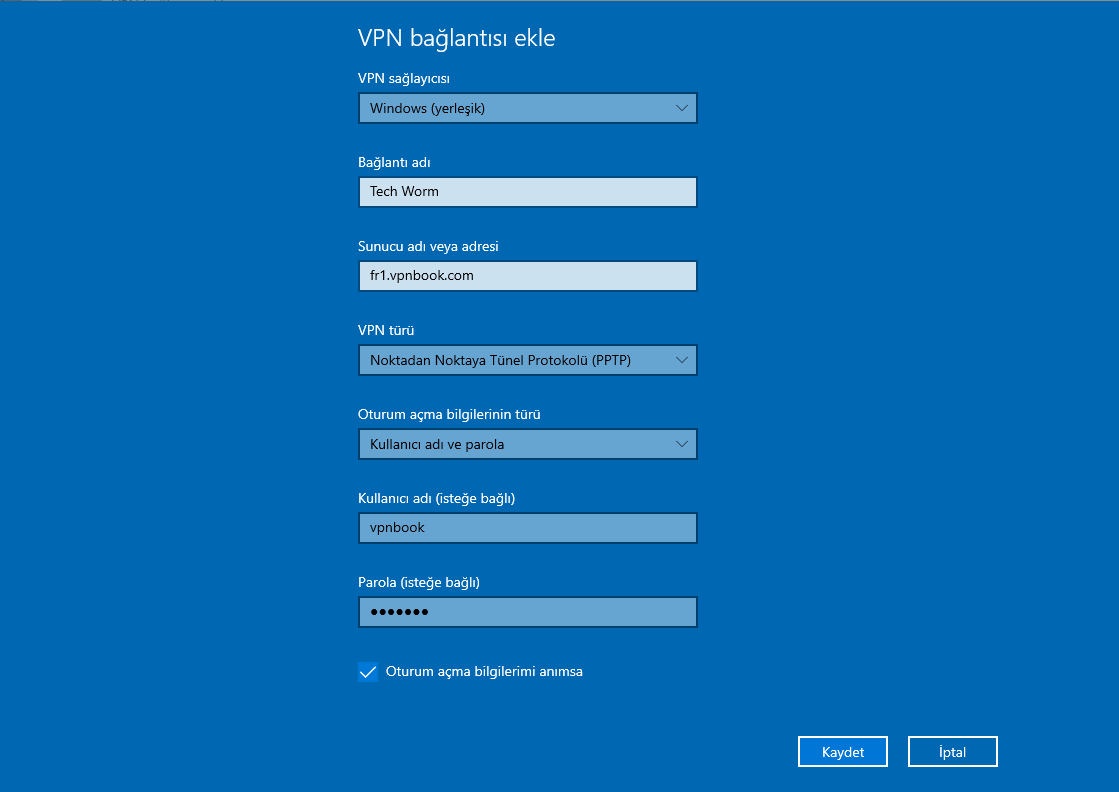
3- Son olarak karşımıza gelen sayfada “Bağlan” diyerek internette anonim bir şekilde gezinmeye başlayabilirsiniz.
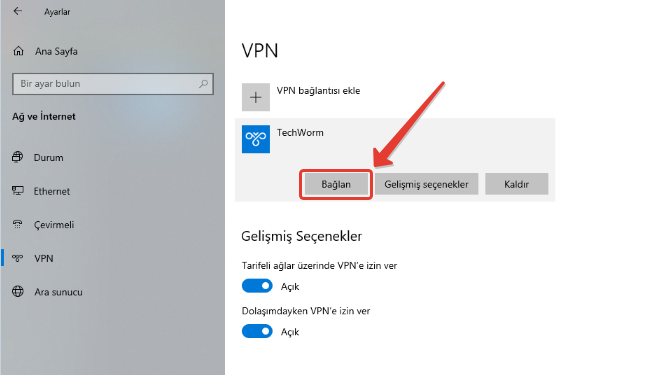


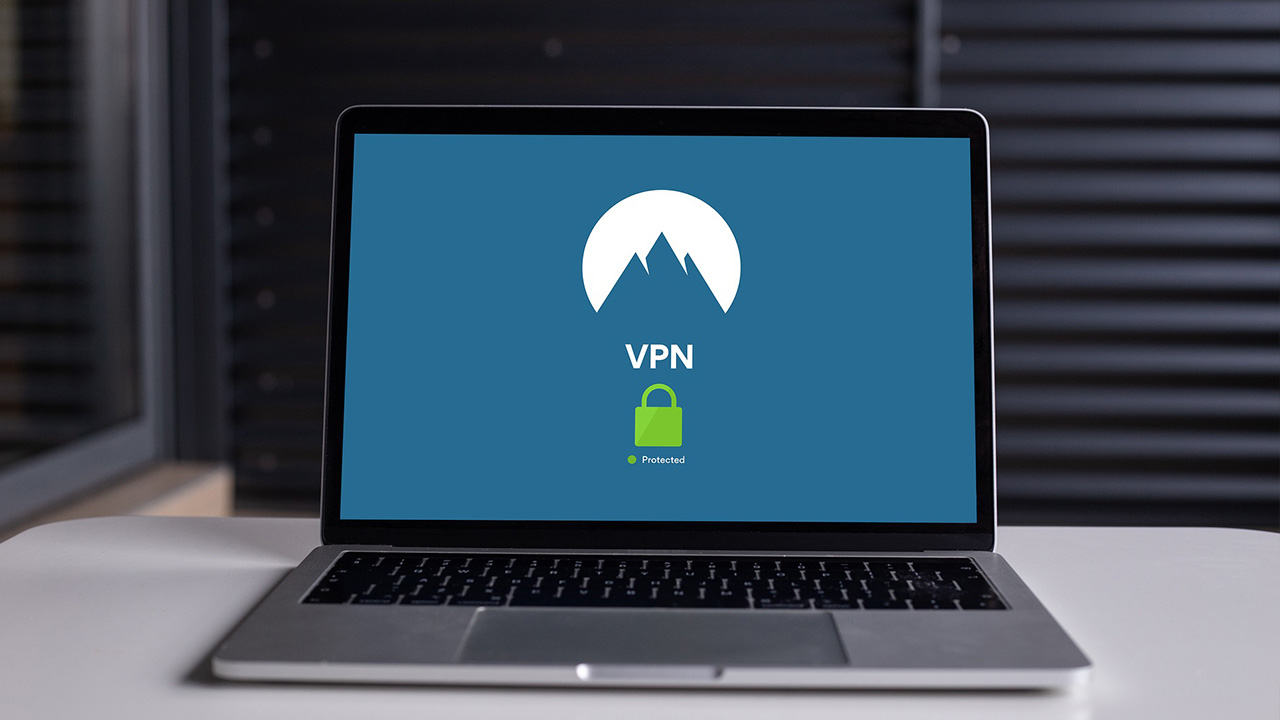









fırat
5 Aralık 2022 at 11:51
olmuyırrr olmuyor şifre yada kullanıcı hatası diyo şifre sanırım 8 karakter bunda 7 karakter ondan dolayımı